Cambia el fondo de una sola diapositiva de PowerPoint, o de todas a la vez
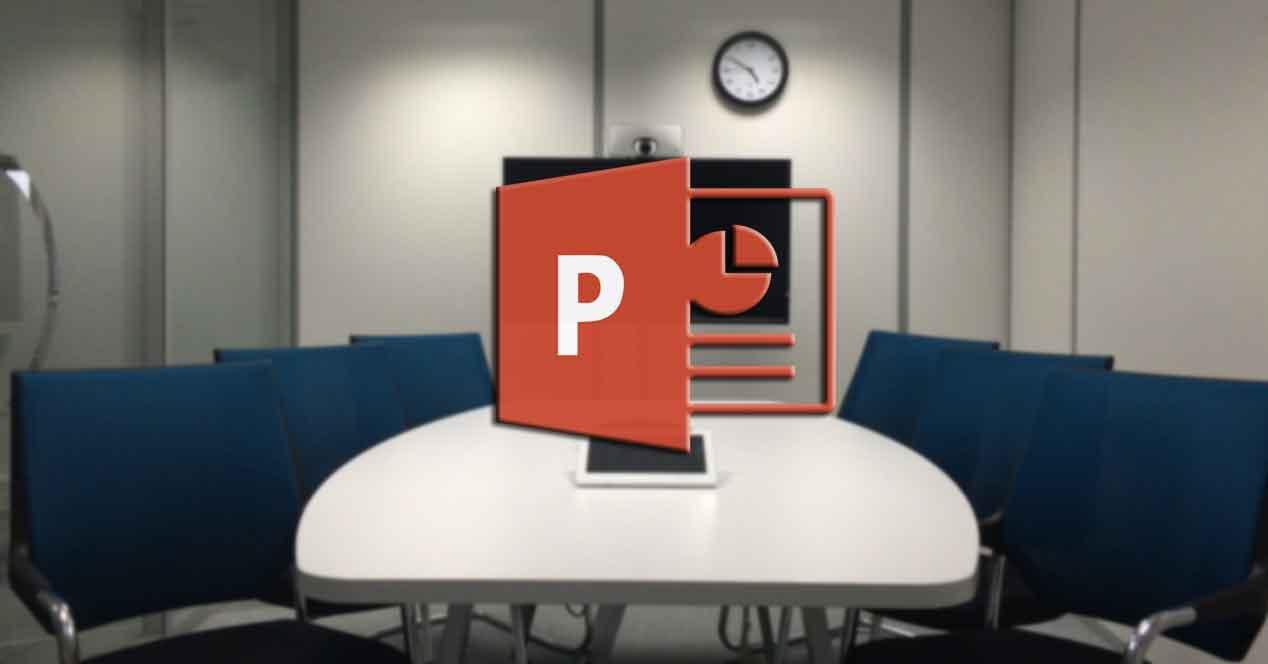
Cuando nos disponemos a
llevar a cabo una presentación multimedia para exponerla en público, son
varias las opciones de las que podemos echar mano. Hay aplicaciones más
sencillas que otras, de pago o gratuitas, pero la más conocida es PowerPoint de Microsoft.
Este es un potente programa que, como muchos de vosotros sabréis, se integra en la popular suite de productividad de los de Redmond, Office. Esta nos llega compuesta por varios e importantes programas tales como Word, Excel,
o el mencionado PowerPoint. Este último, como os comentamos, se centra
en el desarrollo y diseño de presentaciones multimedia. Estos son
elementos que venimos usando desde hace muchos años, ya sea por temas de
estudios, o a nivel más profesional.
Pero claro, a medida que han ido pasando los años, la complejidad de
estos programas también ha aumentado paulatinamente. Con esto nos
referimos a que en los tiempos que corren ya podemos añadir elementos
inimaginables hace solo unos años. Por tanto, a la hora de diseñar una
presentación propia, podremos incluir vídeos, gráficos, imágenes, animaciones, etc. Además también se está extendido mucho la descarga y uso de plantillas en PowerPoint, ya que nos ahorran mucho tiempo y por tanto esfuerzos.
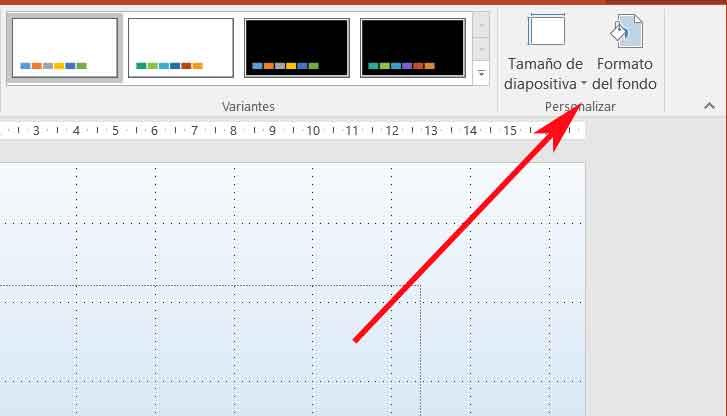
Pero claro, al mismo tiempo el propio programa nos presenta una serie de funciones
que nos facilitan mucho las tareas de diseño como tal. De este modo
podremos obtener resultados mucho más aparentes, que es uno de los
objetivos aquí, con un esfuerzo menor. Este es el caso del que os vamos a
hablar en estas líneas, ya que os vamos a mostrar la mejor manera de
trabajar con los fondos de las diapositivas que creamos.
Optimiza el trabajo con los fondos de las diapositivas en PowerPoint
Hay que tener en cuenta que en ocasiones nuestras presentaciones
pueden estar compuestas por un enorme número de elementos en forma de
diapositivas. Por tanto, el poder optimizar o automatizar su diseño,
nos será de mucha ayuda casi siempre. Este es el caso del fondo,
aspecto que va a coincidir en muchas de ellas y que es muy importante en
la visualización de estos elementos.
Así, para cambiar o personalizar este fondo de las diapositivas,
una vez estemos en el programa de Microsoft, nos situamos en el menú
Diseño de la interfaz principal. De este modo, en la parte derecha de
este apartado, encontramos la opción de personalización de estos fondos.
No tenemos más que pinchar en Formato del fondo, para que en pantalla
aparezca una nueva ventana para cambiar el fondo de nuestras diapositivas.
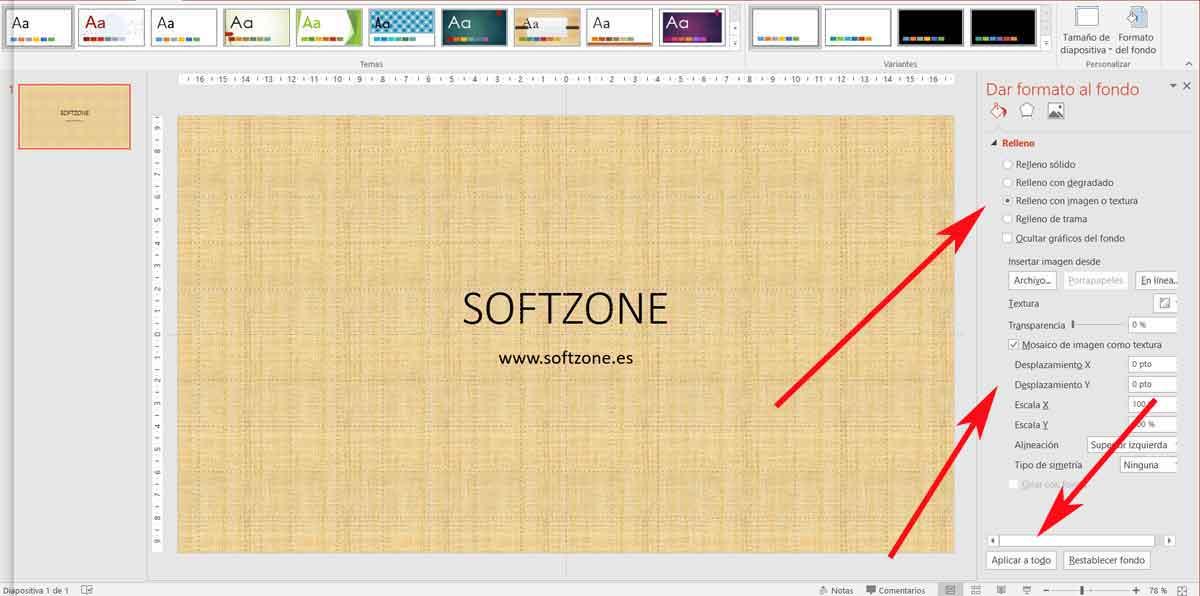
Como vemos, aquí nos encontramos con una buena cantidad de opciones
en este sentido, todas para personalizar este fondo a nuestro gusto o
necesidad. Así, vemos diferentes tipos de relleno que podemos usar,
además de degradados ajustables, una amplia gama de colores, niveles de transparencia,
etc. Como es evidente, todas estas opciones las podremos ajustar en
base a lo que queramos conseguir. Hay que tener en cuenta que este fondo
es muy importante si queremos captar la atención del resto al hacer la
presentación.
Estos son cambios que podemos ir viendo que se aplican en tiempo
real, pero son para la diapositiva activa Si queremos que este fondo se
añada a todas, pulsamos en el botón Aplicar a todo de la parte inferior
de la ventana.
Comentarios
Publicar un comentario